Vue(三)双向绑定、监视函数、事件修饰符、双向绑定原理
vue:双向绑定原理、监视函数、事件修饰符、双向绑定在不同表单元素中的原理。
目录
双向绑定
前面的指令和 {{ }} 都是单向绑定,当用户主动在文本框中输入内容后,如果使用 :value="str" 方式绑定,用户输入的内容是无法自动回到程序中的变量中保存的。这是因为单向绑定只能将程序中的变量值,自动同步到页面上显示,不能自动将界面中的用户主动做的修改,自动同步回程序中变量里保存。
1. v-model
如果希望在表单元素中自动获得页面中用户主动做的修改时,都要用双向绑定。
双向绑定既能将程序中的变量自动同步到页面上显示,又能将页面上用户主动修改的新值自动更新回程序中的变量保存。
<表单元素 v-model="变量">举例:使用双向绑定实现点按钮,获得文本框中用户输入的内容;
<body>
<!--VUE 3步
1. 做界面
1.1 唯一父元素包裹
1.2 找可能发生改变的位置
本例中: 文本框的内容(input的value)会由用户修改而改变
1.3 找触发事件的元素
本例中: 按钮button
-->
<div id="app">
<!-- <input id="txt" :value="str"> -->
<input id="txt" v-model="str">
<button @click="search">百度一下</button>
</div>
<script>
//2. 创建new Vue()对象,监视id为app的区域
var vm = new Vue({
el: "#app",
//3. 创建模型对象
//3.1 data: 本例中,界面中需要一个str变量,保存用户输入的关键字
data: {
str: ""
},
//3.2 methods: 本例中: 界面中需要一个search函数
methods: {
search() {
console.log(`正在搜索${this.str}相关的内容`);
}
}
})
</script>
</body>效果如下:

2. 双向绑定原理(高频笔试面试)
双向绑定就是在单向绑定的基础上,自动为元素添加 onchange 或 oninput 事件处理函数,并能在事件处理函数中,自动将新值更新到 data 中的变量中。
a. 自动添加事件绑定;
b. 访问器属性;
c. 虚拟DOM树。
举例:使用 :value+@input 事件模拟实现双向绑定;
<body>
<!--VUE 3步
1. 做界面
1.1 唯一父元素包裹
1.2 找可能发生改变的位置
本例中: 文本框的内容由用户主动输入而改变
1.3 找触发事件的元素
本例中: 点按钮执行搜索操作-->
<div id="app">
<input :value="str" @input="input" id="txt">
<button @click="search">百度一下</button>
</div>
<script>
//2. 创建new Vue()对象,监视id为app的区域
var vm = new Vue({
el: "#app",
//3. 创建模型对象
//3.1 data: 本例中,界面中需要一个str变量,保存用户输入的关键字
data: {
str: "" //开局,用户什么都没输入,默认""
},
//3.2 methods: 本例中: 界面中需要一个search函数
methods: {
input(e) {
this.str = e.target.value;
},
search() {
console.log(`搜索 ${this.str} 相关的内容`)
}
}
})
</script>
</body>
3. 监视函数
专门用于监视一个变量的变化,并在变量值发生变化时自动执行的一个函数,只要希望一个变量的值一改变,我们就能自动执行一项操作时,都可用监视函数 watch。
new Vue({
data:{
变量名: 值
},
//监视函数
watch:{
变量名(){
//只要上面data中同名变量的值一发生改变,watch中的同名监视函数就会自动执行
}
}
})
举例(上例):实现按回车搜索和一边输入一边搜索;

效果如下:

4. 事件修饰符
简化版的对事件的约束,想改变事件的默认行为或约束触发事件的条件时,就用事件修饰符。
(1)限制用户按的键盘号
//DOM
事件处理函数(e){
if(e.keyCode==13){
... ...
}
}
//vue
<元素 @事件名.13="事件处理函数"
(2) 停止冒泡
//DOM
事件处理函数(e){
e.stopPropagation();
... ...
}
//vue
<元素 @事件名.stop="处理函数"
(3) 阻止默认行为
//DOM
事件处理函数(e){
e.preventDefault()
... ...
}
//vue
<元素 @事件.prevent="事件处理函数">
(4)多个事件修饰符连用
<元素 @事件.stop.prevent="事件处理函数">
//等效于:
事件处理函数(e){
e.stopPropagation()
e.preventDefault()
}
具体用法如下:

5. 双向绑定在不同表单元素中的原理
(1)文本框 <input type="text"> 和文本域 <textarea>
首次加载时,v-model 将程序中变量的值更新到页面上的文本框中显示,当用户主动在文本框中输入内容时,v-model 自动将用户输入的内容更新回程序中变量中保存。
(2)单选按钮 <input type="radio"> 多选一
<input type="radio" name="sex" value="1" v-model="sex">男
<input type="radio" name="sex" value="0" v-model="sex">女
为每个 <input type="radio"> 备选项上添加一个 v-model="sex"。首次加载页面时,v-model 读取程序中的变量值,用变量值自动与每个 radio 固定 value 值做比较,如果哪个 radio 的固定 value 值刚好等于变量值,则当前 radio 自动选中。否则如果 radio 固定 value 值与变量值不相等,则 radio 不选中;当用户切换选中项时,v-mode 只会自动将选中的一个 radio 身上固定 value 值更新到程序中变量里保存,如果未选中的 radio 身上的 value 值是不需要放回程序中的。
举例:获取选择的性别;
<body>
<div id="app">
性别:
<input type="radio" name="sex" value="1" v-model="sex">男
<input type="radio" name="sex" value="0" v-model="sex">女
<br />
<h3>您选择的性别是:{{sex}}</h3>
</div>
<script>
new Vue({
el: "#app",
data: {
sex: 1
}
})
</script>
</body> 效果如下:
效果如下:


(3)下拉列表 <select>
<select>
<option value="备选值1">
<option value="备选值2">
<option value="备选值3">
</select>一个 <select> 下包含多个 <option>,每个 <option> 上都有一个固定的备选值 value 属性,只要在父元素 <select> 上写一个 v-model="变量" 即可。
加载数据时 v-model 会读取程序中的变量值,自动跟 <select> 下每个 option 上固定 value 值做比较,哪个 option 上固定 value 值与变量值一致,则哪个 option 被选中,反之其余 value 值与变量值不相等的 option,就不选中;当用户主动切换 select 中的选中项后,v-model 只会将选中的 option 的 value 值自动更新回程序中变量里保存。
举例:选择城市,切换城市图片;
<body>
<!--VUE 3步
1. 做界面
1.1 唯一父元素
1.2 找可能发生变化的位置:
本例中:select选中的option会由用户主动改变而变化
img的src属性会随程序变化而变化
-->
<div id="app">
请选择城市:
<select v-model="src" id="sel">
<option value="img/bj.jpg">北京</option>
<option value="img/sh.jpg">上海</option>
<option value="img/hz.jpg">杭州</option>
</select><br />
<br />
<img style="width:300px" :src="src">
</div>
<script>
//2. 创建new Vue()对象
new Vue({
el: "#app",
//3. 创建模型对象
data: {
src: "img/bj.jpg"
}
})
</script>
</body>
效果如下:


(4)复选框 checkbox 单独使用
<input type="checkbox">同意复选框没有 value 值,只要在、<input>上写一个 v-model="变量" 即可。
<input type="checkbox" v-model="变量">加载数据时 v-model 先取出变量值,将变量值赋值给 checkbox 的 checked 属性,如果checked 属性为 true,则当前 checkbox 选中,如果 checked 属性值为 false,则当前 checkbox 就不选中;当用户切换当前 checkbox 的选中状态后,v-model 会将当前 checkbox 的 checked 属性的新状态 bool 值,自动更新回程序中的变量里保存。
举例:点同意,启用元素;不同意,禁用元素;
<body>
<!--VUE 3步
1. 做界面
1.1 唯一父元素
1.2 找可能发生变化的位置:
本例中: checkbox由用户主动修改其选中状态,用v-model绑定
其余三个表单元素的disabled属性随checkbox的选中状态的改变而被动发生变化,用:disabled
-->
<div id="app">
<!--不同意(agree=false)时,禁用(disabled=true)
同意(agree=true)时,启用(disabled=false)
让disabled属性值与agree相反即可!-->
<br />
用户名:<input :disabled="!agree"><br />
<br />
密码:<input :disabled="!agree" type="password"><br />
<br />
<input type="checkbox" v-model="agree">同意<br />
<br />
<button :disabled="!agree">注册</button>
</div>
<script>
//2. 创建new Vue()对象
new Vue({
el: "#app",
//3. 创建模型对象
data: {
agree: false //开始时默认不同意
}
})
</script>
</body>
效果如下:


更多推荐
 已为社区贡献14条内容
已为社区贡献14条内容

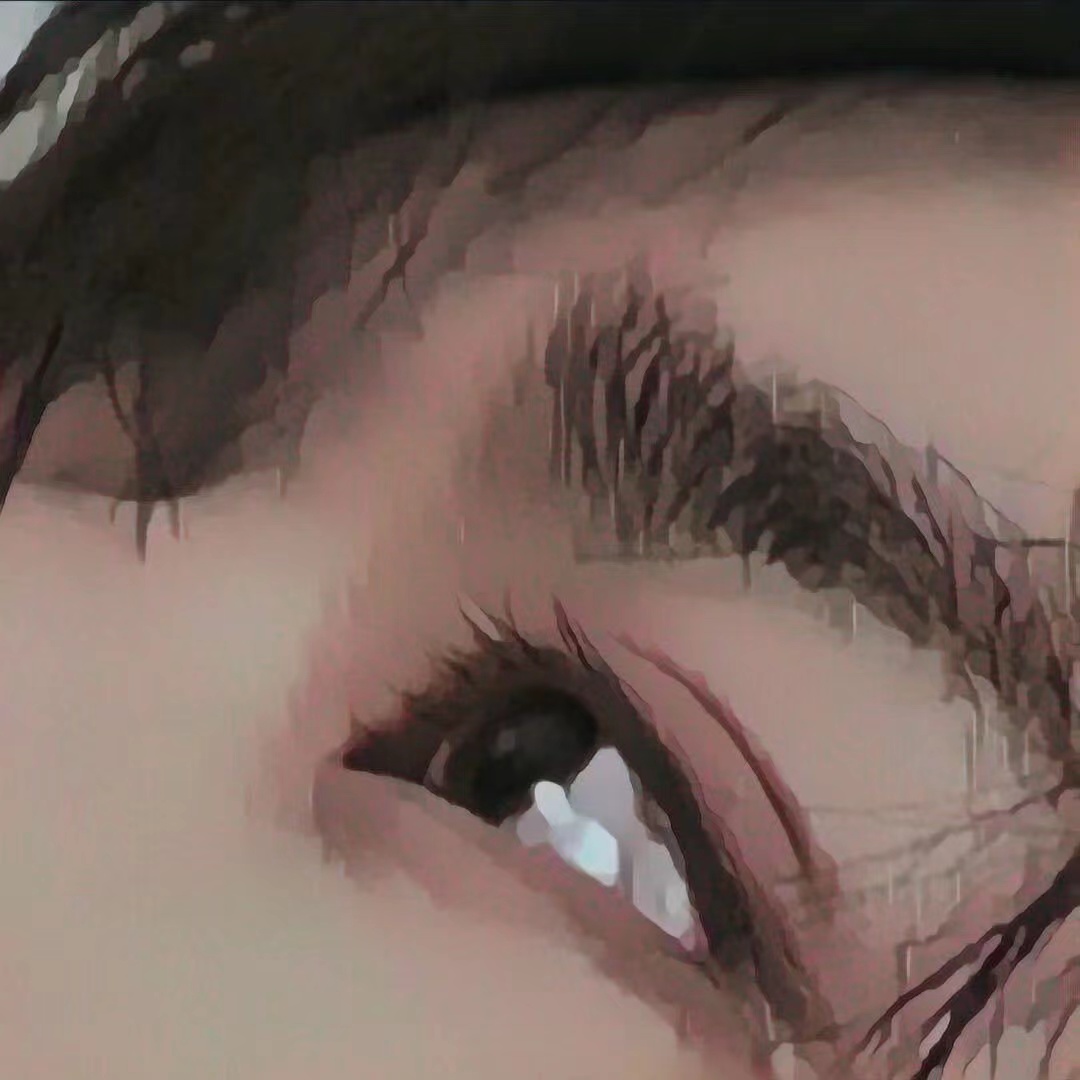








所有评论(0)